دستیارهای صوتی همانند گوگل اسیستنت میتوانند بسیاری از کارها را برای کاربران آسان کنند. البته این راحتی شاید گاهی اوقات به قیمت از دست دادن حریم خصوصی تمام شود. هر فرمانی که به گوگل اسیستنت میدهید، ضبط خواهد شد. به همین دلیل قصد داریم تا در ادامه به شیوه حذف صداهای ضبط شده گوگل اسیستنت بپردازیم.
شاید ضبط صدا توسط دستیار صوتی گوگل، ترسناکتر از آن چیزی باشد که به نظر میرسد. لازم است بدانید که گوگل فقط زمانی صدای شما را ضبط میکند که عبارت “Hey/OK Google” را به زبان بیاورید یا اینکه این کار را بهصورت دستی انجام دهید. در ادامه از فایلهای ضبط شده جهت بهبود تطبیق صدا، استفاده میشود. جهت حذف کردن صداهای ضبط شده این دستیار صوتی، راهکارهای گوناگونی وجود داشته که میتوانند پاسخگوی نیازهای اشخاص مختلف باشند.
حذف صداهای ضبط شده گوگل اسیستنت بهصورت دستی
بیایید تا ابتدا این کار را بهصورت دستی انجام داده و آنچه را که ذخیره شده، حذف کنیم. مرورگر وب خود را باز کرده و سپس به آدرس “myaccount.google.com” بروید. در اینجا باید به همان حسابی وارد شوید که دستیار صوتی شما از آن استفاده میکند.
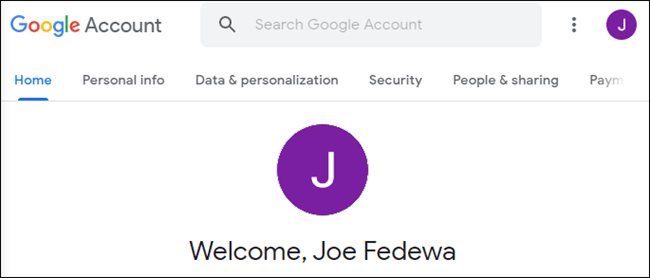
در ادامه باید به برگه “Data & Personalization” بروید.
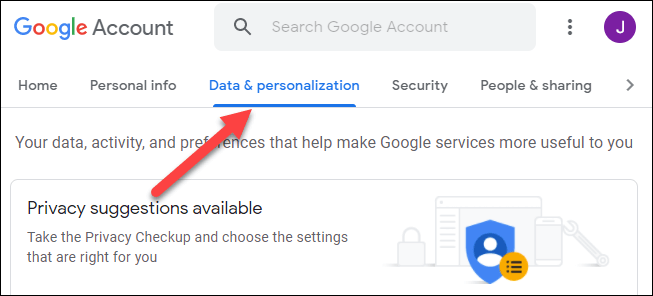
به دنبال بخش “Activity Controls” گشته و سپس بر روی “Web & App Activity” کلیک کنید.
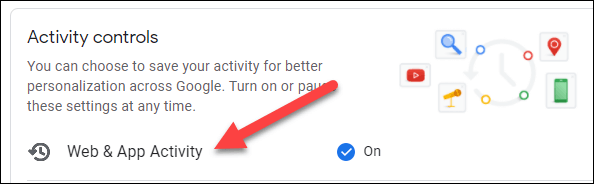
اکنون باید “Manage Activity” را برگزینید.

بر روی “Filter by Date & Product” کلیک کرده و سپس در منوی ظاهر شده، “Assistant” را انتخاب کنید.
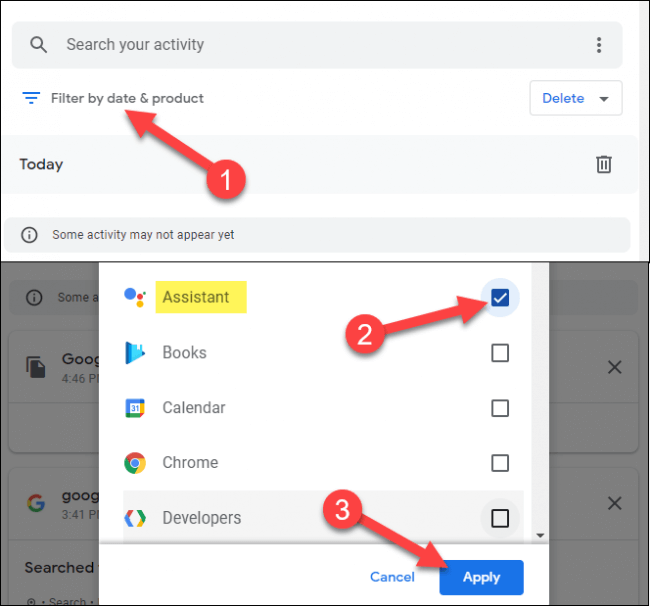
اکنون فقط موارد مربوط به گوگل اسیستنت در لیست نشان داده میشوند. دادههای وارد شده بر اساس تاریخ، سازماندهی شدهاند و بنابراین میتوانید تمامی دادههای مربوط به یک روز را با کلیک بر روی آیکون “X” کنار آنها، حذف کنید.
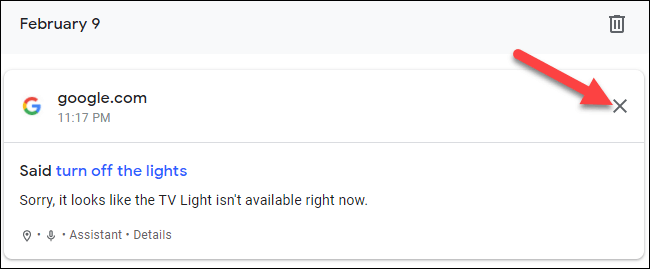
مواردی که فایلهای ضبط شده را نیز با خود دارند، توسط آیکون یک میکروفن مشخص میشوند. اگر میخواهید که ورودی خاصی را حذف کنید، آنگاه باید بر روی “Details” کلیک کنید.
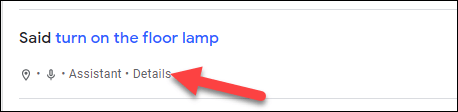
سپس باید آیکون منوی سه-نقطه را انتخاب کرده و در ادامه، “Delete” را برگزینید.
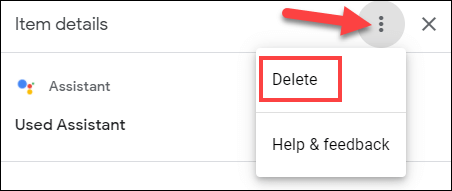
تمام شد! در آینده هر زمان که بخواهید، میتوانید به این صفحه بازگشته و ورودیهای موردنظر خود را حذف کنید.
این مطلب را نیز بخوانید: آموزش غیرفعال کردن گوگل اسیستنت گوشی و دستگاههای هوشمند خانگی
حذف خودکار صداهای ضبط شده دستیار صوتی گوگل

گوگل شرایطی را فراهم کرده که بر اساس آن، پس از گذشت مدت زمانی خاص، دادههای شما بهصورت خودکار حذف میشوند. بدین ترتیب دیگر لازم نیست که بهصورت خودکار، نسبت به انجام این کار اقدام کنید. میتوانید با استفاده از این قابلیت، کار خود را آسانتر کنید. با این اوصاف، گوگل اسیستنت بهتر میتواند صدای شما را تشخیص دهد و همچنین صداهای ضبط شده نیز برای همیشه، باقی نخواهند ماند.
جهت انجام این کار باید به صفحه Activity Controls رفته و سپس با استفاده از حساب گوگل خود، وارد شوید. اکنون باید در بخش “Web & App Activity”، بر روی “Auto-delete” کلیک کنید.
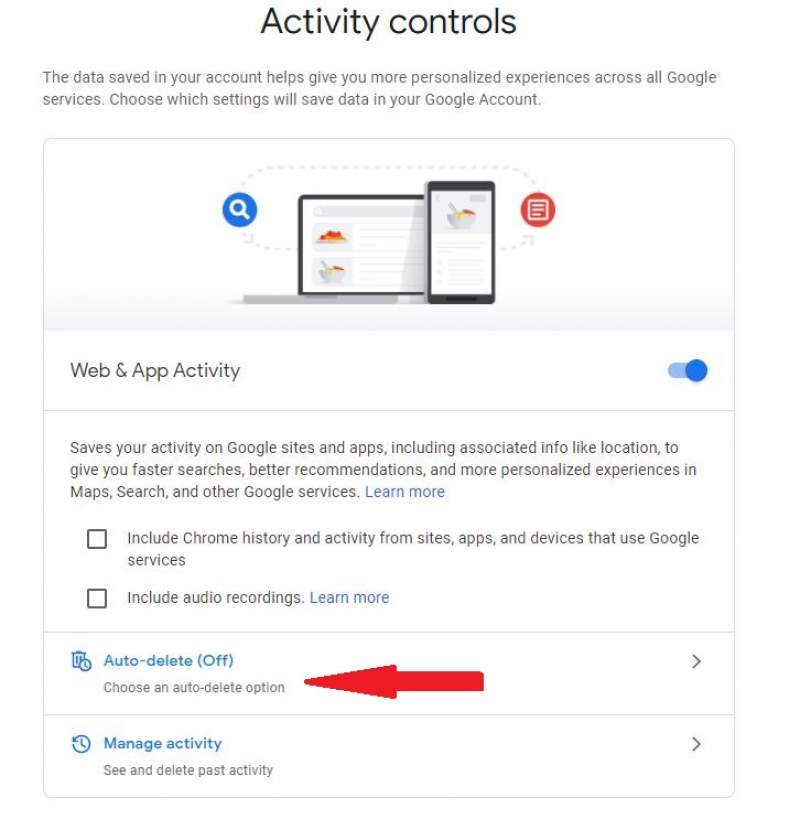
در ادامه باید بازه زمانی موردنظر خود را انتخاب کنید. گزینه موردنظر را برگزیده و سپس جهت ادامه دادن، بر روی “Next” کلیک کنید.
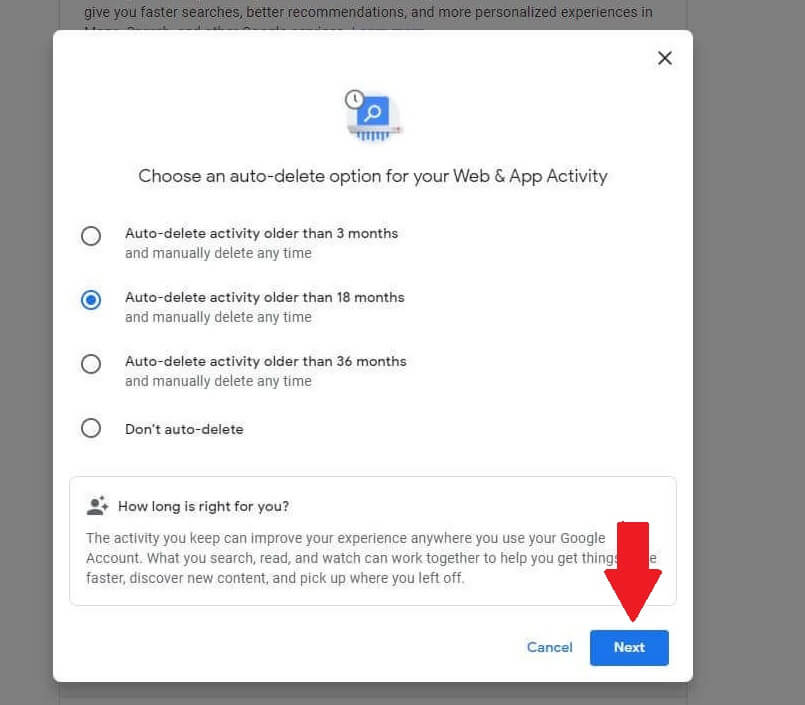 سپس باید در پنجره ظاهر شده، جهت تأیید اقدام خود، بر روی “Confirm” کلیک کنید.
سپس باید در پنجره ظاهر شده، جهت تأیید اقدام خود، بر روی “Confirm” کلیک کنید.
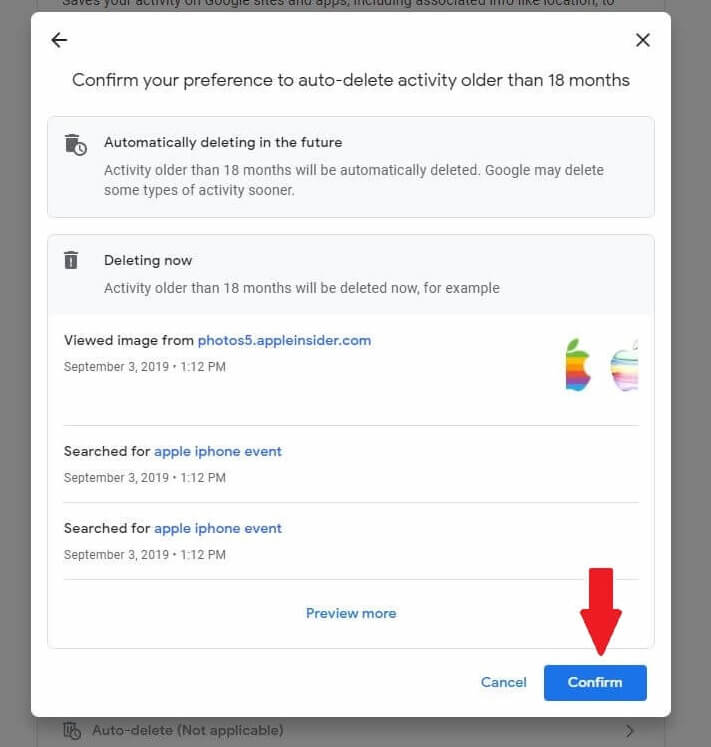 در صفحه بعدی باید، “Got it” را انتخاب کنید.
در صفحه بعدی باید، “Got it” را انتخاب کنید.
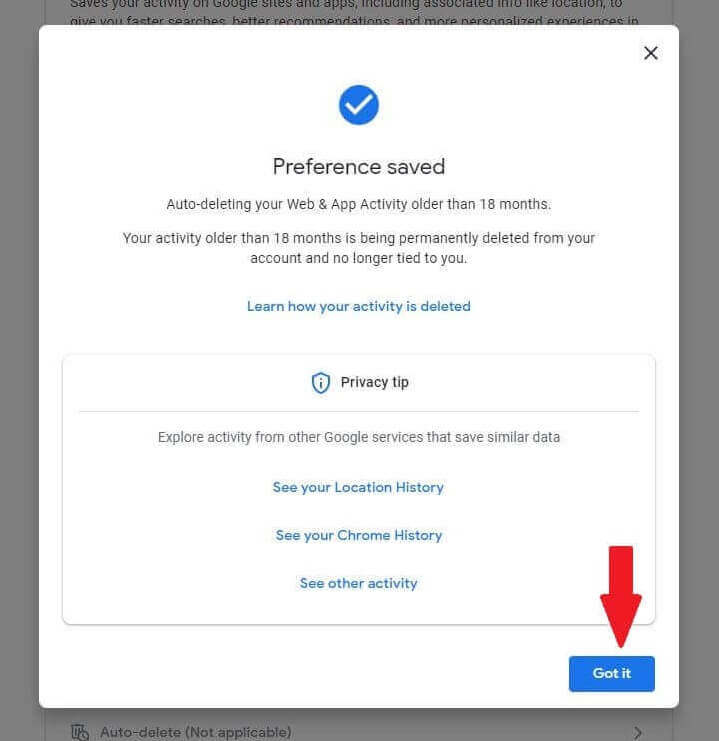
این مطلب را نیز بخوانید: چگونه صدای گوگل اسیستنت را در اندروید و آیفون تغییر دهیم؟
جلوگیری از ضبط کردن صدا توسط گوگل اسیستنت
گوگل به شما این امکان را میدهد که بهکلی از ضبط کردن صداها، جلوگیری کنید. غیرفعال کردن این ویژگی، بسیار آسان است.
در مرورگر وب خود باید به “myaccount.google.com” رفته و با استفاده از حساب مربوطه، وارد شوید.
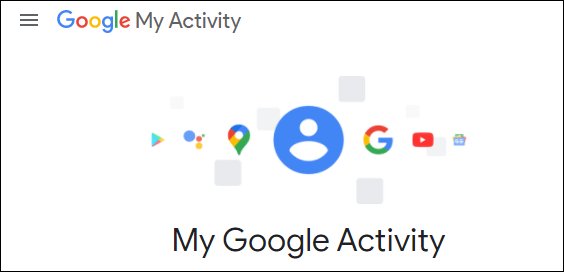
در ادامه باید به برگه “Data & Personalization” بروید.
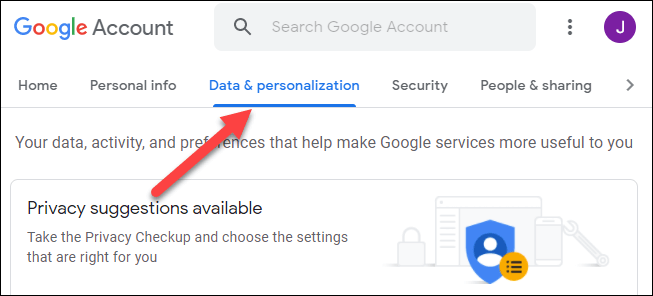
بخش “Activity Controls” را پیدا کرده و سپس بر روی “Web & App Activity” کلیک کنید.
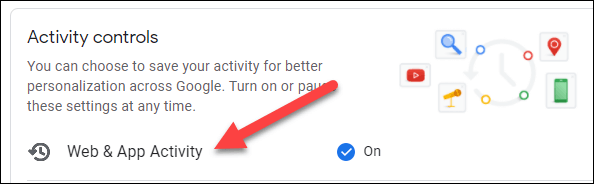
اکنون باید تیک کنار گزینه “Include Audio Recordings” را بردارید.
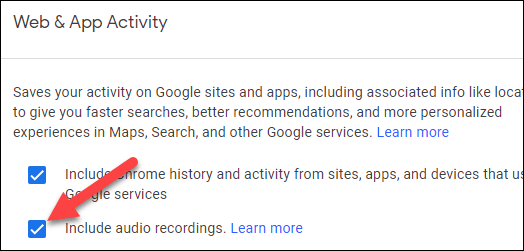
سپس پیغامی ظاهر شده و به شما توضیح میدهد که اگر از ضبط صدا جلوگیری کنید، آنگاه چه اتفاقی خواهد افتاد. در هر صورت اگر مطمئن هستید، آنگاه باید بر روی “Stop Saving” کلیک کنید.
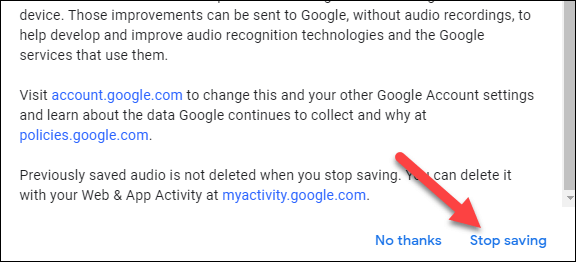
اکنون از این لحظه به بعد، صدای شما بر روی حساب گوگلتان، ذخیره نخواهد شد.


